Rumah >Tutorial sistem >Siri Windows >Di manakah profil pengguna win10 Bagaimana untuk menyediakan profil pengguna dalam Win10
Di manakah profil pengguna win10 Bagaimana untuk menyediakan profil pengguna dalam Win10
- PHPzasal
- 2024-06-25 17:55:421236semak imbas
Dalam sistem Windows 10, menukar profil pengguna telah menjadi masalah bagi ramai pengguna. Jika anda juga menghadapi masalah ini pada masa ini, maka artikel ini akan memberikan anda arahan yang jelas tentang cara melakukannya. Editor PHP Banana akan menyediakan langkah operasi terperinci di bawah, membawa anda langkah demi langkah untuk melengkapkan tetapan profil pengguna dengan mudah dalam sistem Win10 dan menyelesaikan keperluan mendesak anda.

Cara untuk menyediakan profil pengguna dalam Win10
1 Pertama, tekan kekunci "Win+I" untuk membuka antara muka tetapan, dan klik untuk memasuki tetapan "Sistem".

2 Kemudian, dalam antara muka yang dibuka, klik "Perihal" di sebelah kiri, kemudian cari dan klik "Tetapan Sistem Lanjutan".

3 Kemudian, dalam tetingkap pop timbul, tukar ke bar pilihan "" dan klik pilihan tetapan "Profil Pengguna" di bawah.

4 Kemudian, anda boleh melihat semua fail konfigurasi pengguna komputer semasa.

Di manakah profil pengguna Win10 1. Mula-mula, klik "Mula" di sudut kiri bawah desktop win10, pilih "Jalankan", masukkan "kawalan" dalam Jalankan, dan klik "OK".
 2 "Menu Panel Kawalan" muncul, seperti yang ditunjukkan dalam gambar, klik "Sistem dan Keselamatan".
2 "Menu Panel Kawalan" muncul, seperti yang ditunjukkan dalam gambar, klik "Sistem dan Keselamatan".
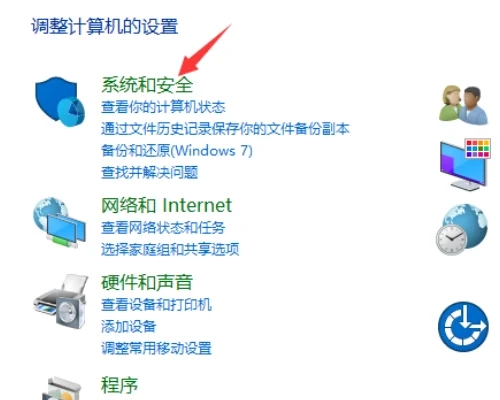 3. Menu baharu akan muncul dan klik "Sistem".
3. Menu baharu akan muncul dan klik "Sistem".
 4. Menu "Sistem" muncul dan klik "Tetapan Sistem Lanjutan".
4. Menu "Sistem" muncul dan klik "Tetapan Sistem Lanjutan".
 5. Menu "System Properties" muncul, klik "User Configuration" - "Settings".
5. Menu "System Properties" muncul, klik "User Configuration" - "Settings".
 6 Menu "Profil Pengguna" muncul, pilih "Profil Lalai" dan klik "Salin ke" di sudut kanan bawah.
6 Menu "Profil Pengguna" muncul, pilih "Profil Lalai" dan klik "Salin ke" di sudut kanan bawah.
 7 Terus isi C:UsersAdministrator untuk alamat tempat yang disalin dan kemudian "OK".
7 Terus isi C:UsersAdministrator untuk alamat tempat yang disalin dan kemudian "OK".
 Nota:
Nota:
Kebanyakan fail dalam pemacu C terutamanya terdiri daripada folder sistem seperti Dokumen dan Tetapan, Windows, Fail Program, dsb. Folder Program Files biasanya merupakan lokasi lalai untuk memasang perisian, tetapi ia adalah juga lokasi virus , jadi pemacu C mesti dilindungi rapat.
Atas ialah kandungan terperinci Di manakah profil pengguna win10 Bagaimana untuk menyediakan profil pengguna dalam Win10. Untuk maklumat lanjut, sila ikut artikel berkaitan lain di laman web China PHP!

